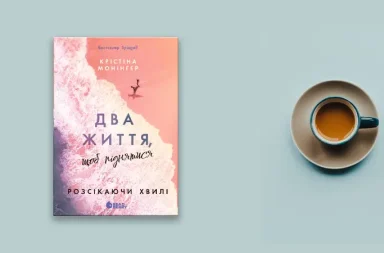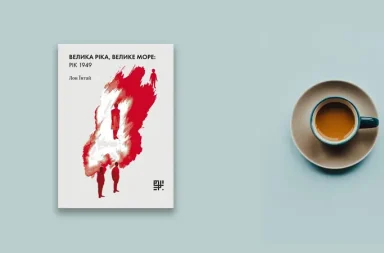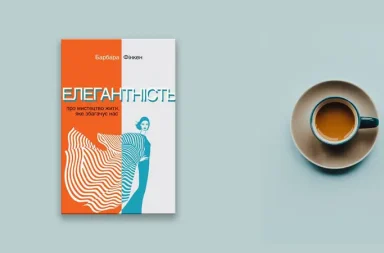Клавіатури при правильному догляді за ними можуть служити вам вірою і правдою дуже довго. Але в один прекрасний момент ви помічаєте, що деякі клавіші працюють, тільки якщо на них дуже сильно натиснути, а потім і зовсім перестають відповідати на будь-які дії. Чому ж не працюють кнопки на клавіатурі і як знайти вихід з цієї ситуації?
Що робити, якщо не працюють кнопки на клавіатурі
Пролита вода або ж будь-яка інша рідина (особливо чай з цукром і пиво) є найбільш поширеною проблемою виходу клавіш клавіатури з ладу. Після висихання рідина може стати причиною залипання мембран на клавіатурі, тому клавіші не спрацьовують. Виправити ситуацію може тільки розбір клавіатури і повна її очистка.
Під час розбирання викладайте клавіші на столі в тому порядку, в якому вони знаходяться на вашій клавіатурі. Так ви уникнете проблеми правильної установки клавіш назад. Як варіант можете сфотографувати первинний вигляд клавіатури та по фотографії орієнтуватися.
Якщо клавіатуру не залило водою або ж будь-якою іншою рідиною, тоді доводиться шукати проблеми в зносі все тих же мембран. З часом вони приходять в непридатність, тому їх необхідно замінити на нові (їх можна придбати).
Якщо проблема з клавіатурою не пов’язана з попаданням рідини і крихт хліба під клавіші і з виходом мембран з ладу, обов’язково перевірте контакти. Це особливо актуально для володарів клавіатур з роз’ємом PS/2. Дуже часто відходячі контакти стають причиною того, що деякі клавіші не спрацьовують.
Запиленість комп’ютера або ноутбука – наступна причина, чому не працюють клавіші. Почистіть комп’ютер від пилу, що не тільки вирішить проблему клавіатури, але і значно прискорить роботу системи.
Багато користувачів стикаються з такою проблемою, що не працюють деякі клавіші клавіатури. Грішити можна було б на знос мембран, але часто не спрацьовують такі клавіші, якими користуватися доводиться неймовірно рідко. Причина такої поведінки клавіатури може ховатися в системних проблемах.
Крива установка оновлення драйверів і навіть просто злетівший драйвер часто викликають проблеми з клавіатурою. Спробуйте оновити драйвера, для чого в «Диспетчері пристроїв» знайдіть свою клавіатуру. Клацніть правою кнопкою миші по назві клавіатури і виберіть пункт Оновити драйвери. Після оновлення драйверів перезавантажте комп’ютер і перевірте працездатність клавіатури.
Часом навіть поновлення драйвера не рятує, а деякі клавіші як не працювали, так і не працюють. Пропонуємо вам перевірити працездатність системи, адже саме в ній могли статися збої, які й привели до ваших проблем з клавіатурою. Просто зробити відкат системи (до речі, такий варіант вирішення проблеми допомагає в деяких випадках) не завжди дозволяє отримати необхідний результат. Щоб бути впевненим у працездатності системи, скористайтеся завантаженням з Live CD.
Live CD – це операційна система, яка вантажиться на комп’ютер зі змінного носія, але для функціонування не вимагає установки на жорсткий диск. Всього через кілька хвилин ваш комп’ютер буде працювати під новою системою, завдяки чому ви можете перевірити працездатність клавіатури. Якщо при завантаженні Live CD проблема непрацюючих клавіш вирішена, доведеться встановлювати заново систему (як варіант можна скористатися відкотом). Якщо ж завантаження з Live CD не допомогло і ви виконали всі описані в цій статті пункти, залишається тільки поміняти клавіатуру на нову. Фізичних неполадок клавіатур дуже багато і деякі з них, на жаль, не вдається виправити.